目录
Git对于测试人员来说也是必须掌握的,至于GIT的具体是什么,这里我就不介绍了,大家自行百度。下面我为大家从GIT安、设置、查看配置信息、Git关联Github、常见的错误提示这几个方面为大家介绍,对于其基本的用法我会推荐一下三个地址大家可以根据需要自行进行查阅。
Windows上安装GIT
- 一般我们工作的电脑都是Windows系统,要使用git首先要进行安装。从软件管家或者其他平台找到git的安装包,下载后默认安装即可
安装成功之后,可以在开始菜单里面找到git:

或者在桌面右键,也可以看到:

其中GUI为用户界面模式,Bash为命令行模式,这里就以Bash为例子介绍git的基本使用方法(其实相比于GUI,个人觉得Bash更容易学习理解)。
设置
由于git是分布式管理工具,需要输入用户名和邮箱以作为标识,因此,在命令行输入下列的命令:

git config --global user.name "username"
git config --global user.email "youremail@example.com"
PS:注意git config --global参数,有了这个参数,表示你这台机器上所有的Git仓库都会使用这个配置,当然你也可以对某个仓库指定的不同的用户名和邮箱,根据个人情况设置。
查看配置用户的信息
git config --global user.name
git config --global user.email

-
GIT关联GITHUB
Git和github之间是通过SSH加密的,因此需要执行下面的操作:
- 在本地主目录查找,是否有.ssh目录,如果有,打开该目录,一般会有这两个文件:id_rsa和id_rsa.pub,如果有的话,直接跳过
如果没有的话,请切换到自己git安装目录,右键点击git-bash.exe,并键入命令:ssh-keygen -t rsa -C “邮箱名”,如图:


按enter键后,会先告诉你生成的文件保存在哪,再按enter,会提示设置密码,不用管继续按enter键,结果如图:

生成的ssh文件一般会保存在C:\Users\Administrator.ssh,会生成两个文件,如图:

特别注意:如果本地主目录没有.ssh文件,不要桌面右键点击Git Bash.exe

否则即使是执行ssh-keygen -t rsa -C youremailaddress@mail.com命令,本地还是无.ssh文件生成
2.登录github,右上角:设置→settings-SSH and GPR keys→New SSH key,然后输入你的标题,输入上面的公钥,然后点击保存

3.创建仓库
点击右上角,添加→New repository,按照下图所示创建仓库:

然后进入创建的仓库,点击Clone or download,找到你的仓库地址:

然后通过命令:git remote add origin https://github.com/zwg481026/APITest.git,将本地仓库和github仓库连接就好了。
以上就是具体的创建github仓库以及使用Git连接github仓库的过程,具体的Git使用方法,可参考其他资料
特别注意:我用git remote add origin https://github.com/zwg481026/APITest.git这个命令时添加文件时出现了这样错误:
fatal: Not a git repository (or any of the parent directories): .git
提示说没有.git这样一个目录,解决办法如下:
git init就可以了!
也就是说,在命令行敲入git init回车之后,再重新执行添加文件的命令即可
如下图所示:

- 常见错误提示
Git本地仓库与远程github同步的时候提示fatal: remote origin already exists 错误解决办法
1、git在本地的电脑创建了仓库,要远程同步github的仓库。使用命令:$ git remote add origin git@github.com:Rockyhlj/lianxi2.git
报如下错误:

可以知道其实本地已经同步过一次的github版本库了。需要把原先的删除
2、先删除远程 Git 仓库
$ git remote rm origin
![]()
3、再添加远程 Git 仓库,成功

注意:Git与github远程连接成功后,如果没有推送文件,后续再次使用命令:it remote add origin git@github.com:Rockyhlj/lianxi2.git连接就会提示fatal: remote origin already exists这个错误,按照如上做法即可解决错误
如果GIT与github远程首次连接成功,并推送了文件,后续只要本地做了提交,就可以通过命令$ git push origin master把本地master分支的最新修改推送至GitHub







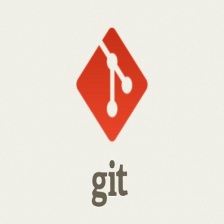














 407
407

 被折叠的 条评论
为什么被折叠?
被折叠的 条评论
为什么被折叠?








